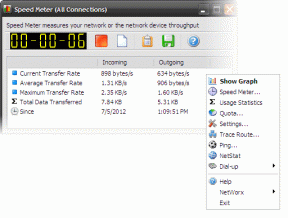คุณเชื่อมต่อกล้องขนาดเล็กกับโทรศัพท์ได้อย่างไร
เบ็ดเตล็ด / / April 04, 2023
กล้องคือดวงตาของโลกใบใหม่ ซึ่งเราไม่เพียงแต่ใช้มองโลกเท่านั้นแต่ยังสามารถเรียกความทรงจำและกลับมาเยี่ยมชมได้ มีกล้องหลายประเภทให้ใช้งาน เช่น กล้องรักษาความปลอดภัย มืออาชีพ ภาพยนตร์ มินิ สมาร์ทโฟน กล้องไร้สาย และประเภทอื่นๆ กล้องขนาดเล็กเป็นกล้องที่มีประโยชน์เพราะสามารถใส่ในกระเป๋าของคุณได้ และหากเป็นแบบไร้สาย คุณยังสามารถวางไว้ในที่เดียวและดูมุมมองของกล้องจากสมาร์ทโฟนหรือแท็บเล็ตของคุณ การตั้งค่าและใช้งานกล้องขนาดเล็กเหล่านี้ทำได้ง่ายมาก หากคุณมาที่นี่เพื่อทราบวิธีตั้งค่าและเชื่อมต่อกล้องขนาดเล็กกับโทรศัพท์ บทความนี้จะช่วยคุณได้ มันจะแนะนำคุณเกี่ยวกับขั้นตอนในการเชื่อมต่อกล้องสอดแนมกับโทรศัพท์ของคุณ นอกจากนี้ คุณจะได้ทราบวิธีการตั้งค่ากล้องสอดแนมขนาดเล็กและวิธีเชื่อมต่อกล้องขนาดเล็ก SQ11 กับโทรศัพท์ของคุณ ดังนั้นอ่านต่อ

สารบัญ
- คุณเชื่อมต่อกล้องขนาดเล็กกับโทรศัพท์ได้อย่างไร
- คุณใช้กล้องขนาดเล็กอย่างไร
- คุณจะตั้งค่ากล้องสอดแนมขนาดเล็กได้อย่างไร?
- คุณเชื่อมต่อกล้องไร้สายของคุณอย่างไร?
- คุณเชื่อมต่อกล้อง Mini Wi-Fi กับโทรศัพท์ของคุณได้อย่างไร?
- คุณเชื่อมต่อกล้องสอดแนมกับโทรศัพท์ของคุณได้อย่างไร?
- คุณจะเชื่อมต่อกล้องขนาดเล็ก SQ11 กับโทรศัพท์ของคุณได้อย่างไร?
- กล้อง Spy ขนาดเล็กทำงานอย่างไร
- คุณใช้กล้อง Mini Cube อย่างไร?
- คุณสามารถใช้แอปใดดูกล้องของคุณ
- คุณจะรีเซ็ตกล้อง Mini Spy ของคุณได้อย่างไร?
คุณเชื่อมต่อกล้องขนาดเล็กกับโทรศัพท์ได้อย่างไร
คุณจะได้ทราบวิธีเชื่อมต่อกล้องขนาดเล็กกับโทรศัพท์และตั้งค่ากล้องสอดแนมขนาดเล็กเพิ่มเติมในบทความนี้ อ่านต่อเพื่อเรียนรู้เพิ่มเติมเกี่ยวกับรายละเอียด
คุณใช้กล้องขนาดเล็กอย่างไร
หากต้องการใช้กล้องขนาดเล็ก ให้ทำตามขั้นตอนต่อไปนี้:
1. ใส่ การ์ด SD ลงในกล้องมินิคิวบ์ของคุณ

2. กด ปุ่มเพาเวอร์ บนกล้องขนาดเล็กของคุณประมาณ 3 วินาทีเพื่อเปิด
3. กด ปุ่มเพาเวอร์ หนึ่งครั้งแล้วปล่อยไปที่ เริ่มต้นการบันทึก จากกล้องของคุณ
4. อีกครั้ง กดปุ่ม ปุ่มเพาเวอร์ และปล่อยให้ หยุดการบันทึก.
5. หากต้องการถ่ายภาพ ให้กดและปล่อย ปุ่มโหมด เพื่อเปลี่ยนเป็นโหมดภาพถ่าย
6. กด ปุ่มเพาเวอร์ หนึ่งครั้งแล้วปล่อยเพื่อถ่ายภาพ
7. เปิด โหมดอินฟราเรด, กด ปุ่มเพาเวอร์ เป็นเวลา 3 วินาที และ ไฟแสดงสถานะ LED จะสว่างขึ้น สีแดง.
8. เชื่อมต่อ มินิกล้อง ไปที่แอพหรือดูการบันทึกและภาพถ่ายจาก การ์ด SD.
นี่คือวิธีที่คุณสามารถใช้กล้องขนาดเล็ก
อ่านด้วย: วิธีดูกล้อง Lorex บนพีซี
คุณจะตั้งค่ากล้องสอดแนมขนาดเล็กได้อย่างไร?
คุณสามารถตั้งค่ากล้องสอดแนมขนาดเล็กของคุณได้โดย จับคู่กล้องสอดแนมขนาดเล็กของคุณกับแอพกล้องสอดแนมขนาดเล็ก บนโทรศัพท์ของคุณ จากนั้น คุณสามารถตั้งค่าและแก้ไขการตั้งค่ากล้องได้อย่างง่ายดายจากแอป
คุณเชื่อมต่อกล้องไร้สายของคุณอย่างไร?
ในการเชื่อมต่อกล้องไร้สายของคุณ ให้ทำตามขั้นตอนเหล่านี้:
1. เปิดเครื่องของคุณ ไร้สายกล้อง.
2. ดาวน์โหลดและติดตั้ง กล้องไร้สายพื้นเมือง แอพบนโทรศัพท์ของคุณ
3. เปิดแอปแล้วแตะที่ จับคู่กล้องของฉัน ตัวเลือก.
4. จากการตั้งค่า Wi-Fi เปิด เดอะ Wi-Fi บนโทรศัพท์ของคุณ
5. จากอุปกรณ์ที่มีอยู่ในรายการ ให้แตะของคุณ ชื่อกล้องไร้สาย เพื่อเชื่อมต่อ
เมื่อได้อุปกรณ์แล้ว เชื่อมต่อคุณสามารถเข้าถึงกล้องไร้สายได้จากโทรศัพท์ของคุณ นี่คือวิธีที่คุณเชื่อมต่อกล้องไร้สายกับโทรศัพท์ของคุณ
คุณเชื่อมต่อกล้อง Mini Wi-Fi กับโทรศัพท์ของคุณได้อย่างไร?
สามารถติดตามได้ที่ ขั้นตอนที่กล่าวข้างต้น เพื่อเชื่อมต่อกล้องที่เปิดใช้งาน Mini Wi-Fi กับโทรศัพท์ของคุณ
คุณเชื่อมต่อกล้องสอดแนมกับโทรศัพท์ของคุณได้อย่างไร?
ในการเชื่อมต่อกล้องสอดแนมของคุณเข้ากับโทรศัพท์ คุณสามารถปฏิบัติตามวิธีใดวิธีหนึ่งต่อไปนี้:
วิธีที่ 1: เพื่อเชื่อมต่อกล้องสอดแนมที่เปิดใช้งาน Wi-Fi กับโทรศัพท์ของคุณ
1. กด พลังปุ่ม บนกล้องสอดแนมของคุณไปที่ เปิด กล้อง.
2. เปิดเครื่อง Wi-Fi บนโทรศัพท์ของคุณ

3. ไปที่ การตั้งค่า Wi-Fi เพื่อดูอุปกรณ์ที่สามารถเชื่อมต่อได้
4. แตะที่ ชื่อ ของกล้องสอดแนมของคุณเพื่อเชื่อมต่อ
5. เมื่อ เชื่อมต่ออุปกรณ์แล้วดาวน์โหลดและเปิดใช้งาน ซูมออน แอพบนโทรศัพท์ของคุณ
6. จากนั้นแตะที่ จับคู่กล้องของฉัน.

7. สำหรับกล้อง IP ให้แตะที่ กล้องไอพี ตัวเลือกหรือแตะที่ กล้องอื่นๆ ตัวเลือก.
บันทึก: แตะของคุณ ชื่อกล้อง เพื่อเชื่อมต่อหากไม่ได้เชื่อมต่อโดยใช้ปุ่ม ที่อยู่ IP.
ตอนนี้ คุณสามารถดูกล้องสอดแนมของคุณโดยใช้โทรศัพท์ของคุณ
อ่านด้วย: คุณเชื่อมต่อคีย์บอร์ด Bluetooth ของ Logitech ได้อย่างไร
วิธีที่ 2: เพื่อเชื่อมต่อ USB หรือกล้อง Spy ที่ไม่ใช่ Wi-Fi กับโทรศัพท์ของคุณ
บันทึก: ตรวจสอบให้แน่ใจว่า การ์ด SD ถูกใส่เข้าไปในตัวกล้อง
1. กด ปุ่มเพาเวอร์ บนกล้องสอดแนมของคุณเพื่อเปิดใช้
2. เชื่อมต่อ สายชาร์จ ไปจนถึงกล้องสอดแนมและปิดท้ายกันที่ ดองเกิล OTG.
3. เชื่อมต่อปลายอีกด้านของ โอทีจี ไปยังโทรศัพท์ของคุณ
4. ดาวน์โหลด กล้องยูเอสบี แอพบนโทรศัพท์ของคุณ
5. แตะที่ กล้องสอดแนมที่ต้องการ จากส่วนอุปกรณ์ในแอพเพื่อเชื่อมต่อ
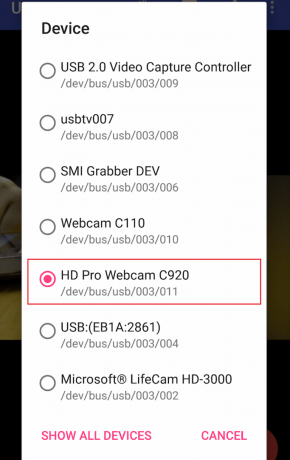
ตอนนี้คุณสามารถดู ดูสด ของกล้องสอดแนมของคุณและ บันทึก หรือใช้เวลา ภาพถ่าย ของมันโดยใช้โทรศัพท์ของคุณ
คุณจะเชื่อมต่อกล้องขนาดเล็ก SQ11 กับโทรศัพท์ของคุณได้อย่างไร?
คุณสามารถเชื่อมต่อกล้อง SQ11 Mini กับโทรศัพท์ของคุณโดยใช้ Wi-Fi และแอพ ZoomOn ด้วยความช่วยเหลือของ ขั้นตอนที่กล่าวถึงในวิธีที่ 1 ข้างต้น.
กล้อง Spy ขนาดเล็กทำงานอย่างไร
คุณสามารถทราบได้ว่ากล้องสอดแนมขนาดเล็กทำงานอย่างไรด้วยขั้นตอนต่อไปนี้:
บันทึก: ตรวจสอบให้แน่ใจว่ากล้องสอดแนมขนาดเล็กของคุณชาร์จเต็มแล้ว และเสียบการ์ด SD แล้ว
1. กด ปุ่มเพาเวอร์ บนกล้องสอดแนมขนาดเล็กเป็นเวลา 5 วินาทีเพื่อเปิด
2. หากต้องการสลับระหว่างโหมดภาพถ่ายและวิดีโอ ให้กดปุ่ม ปุ่มโหมด ในกล้องของคุณสักครั้ง
3A. ในโหมดวิดีโอ ให้กดปุ่ม ปุ่มเพาเวอร์ หนึ่งครั้งเพื่อเริ่มการบันทึกวิดีโอ และกดอีกครั้งเพื่อหยุดการบันทึก
3B. ในโหมดภาพถ่าย ให้กดปุ่ม ปุ่มเพาเวอร์ หนึ่งครั้งเพื่อถ่ายภาพ
4. หากกล้องสอดแนมขนาดเล็กของคุณมี โหมดอินฟราเรด, กด ปุ่มเพาเวอร์ เป็นเวลา 3 วินาทีเพื่อเปิดเครื่อง
5. ในโหมดอินฟราเรด ให้ปฏิบัติตาม ขั้นตอนที่ 2 และ ขั้นตอนที่ 3 เพื่อบันทึกวิดีโอและถ่ายภาพ
6. เชื่อมต่อของคุณ กล้องสอดแนมขนาดเล็ก ไปที่ แอพมือถือ หรือใช้ การ์ด SD เพื่อดูภาพของกล้อง
นี่คือวิธีการทำงานของกล้องสอดแนมขนาดเล็ก
คุณใช้กล้อง Mini Cube อย่างไร?
หากต้องการใช้กล้องมินิคิวบ์ ให้ทำตามขั้นตอนเหล่านี้:
บันทึก: หากคุณใช้กล้องมินิคิวบ์เป็นครั้งแรก ตรวจสอบให้แน่ใจว่าได้ชาร์จกล้องประมาณ 2 – 3 ชั่วโมงก่อนใช้งาน
- ใส่ การ์ด SD ลงในกล้องมินิคิวบ์ของคุณ กด ปุ่มเพาเวอร์ บนกล้องของคุณประมาณ 3 วินาทีเพื่อเปิด
- กด ปุ่มเพาเวอร์ หนึ่งครั้งแล้วปล่อยไปที่ เริ่มต้นการบันทึก จากกล้องของคุณ อีกครั้งกด ปุ่มเพาเวอร์ และปล่อยให้ หยุดการบันทึก.
- หากต้องการถ่ายภาพ ให้กดและปล่อย ปุ่มโหมด เพื่อเปลี่ยนเป็นโหมดภาพถ่าย กด ปุ่มเพาเวอร์ หนึ่งครั้งแล้วปล่อยเพื่อถ่ายภาพ
- เปิด โหมดอินฟราเรด, กด ปุ่มเพาเวอร์ เป็นเวลา 3 วินาที และไฟแสดงสถานะ LED จะสว่างเป็นสีแดง
- เชื่อมต่อ มินิลูกบาศก์กล้อง ไปที่แอพหรือดูการบันทึกและภาพถ่ายจาก การ์ด SD.

อ่านด้วย: วิธีใช้คอนโทรลเลอร์ Xbox 360 บน Dolphin Emulator
คุณสามารถใช้แอปใดดูกล้องของคุณ
มีแอพหลายตัวเลือกให้คุณดู มีกล้อง ให้เลือก คุณสามารถ ใช้แอพกล้องที่เข้ากันได้กับกล้องของคุณ. คุณสามารถใช้แอพที่สร้างโดยผู้ผลิตกล้องหรือแอพของบุคคลที่สามที่มีอยู่ใน Play Store และ App Store แอพของบุคคลที่สามที่ดีที่สุดบางส่วนที่คุณสามารถใช้เพื่อดูกล้องของคุณ ได้แก่ :
1. ลิงค์ใหม่
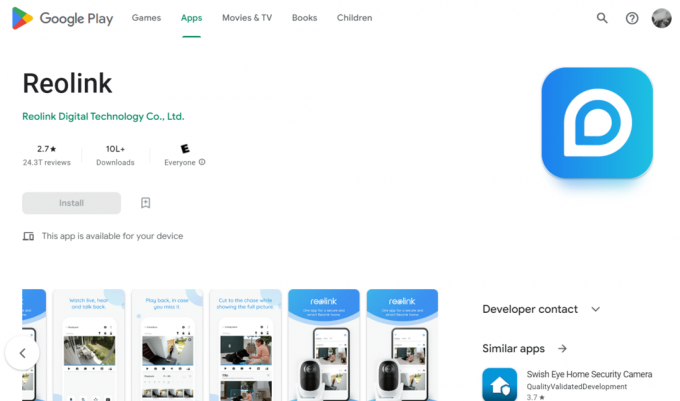
ลิงค์ใหม่ เป็นแอพกล้องรักษาความปลอดภัยสำหรับ Android ที่ใช้งานง่าย มีให้บริการฟรีบน Play Store ช่วยให้คุณเข้าถึงกล้อง IP และ NVR ของคุณทั้งแบบโลคัลหรือระยะไกลโดยใช้อุปกรณ์มือถือของคุณ
2. กล้องวงจรปิด Alfred สำหรับบ้าน
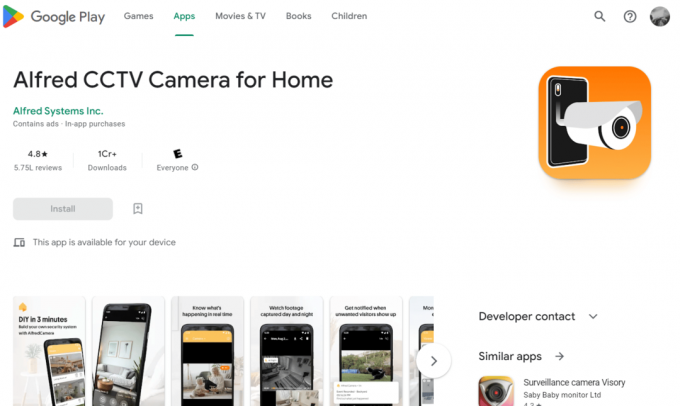
กล้องวงจรปิด Alfred สำหรับบ้าน มีการออกแบบที่ใช้งานง่ายและตั้งค่าได้ง่าย คุณสามารถดูการบันทึกสดของกล้องได้จากทุกที่และทุกเวลา แอพนี้ฉลาดและคุณสามารถใช้งานได้โดยใช้ผู้ช่วยบนโทรศัพท์ของคุณ
อ่านด้วย: 9 ออดวิดีโอที่ดีที่สุดเข้ากันได้กับหน้าแรกของ Google
3. เตือนภัย.คอม
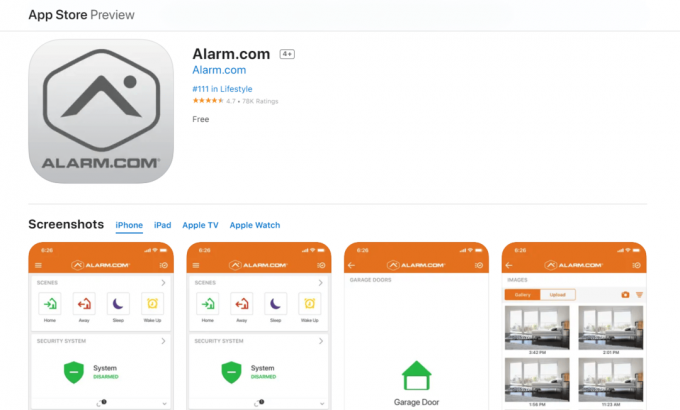
เตือนภัย.คอม เป็นแอพ iOS ที่ให้คุณเชื่อมต่อกล้องรักษาความปลอดภัยหรือกล้องสอดแนมโดยเพียงแค่สแกนรหัส QR หรือป้อนรายละเอียดด้วยตนเอง คุณสามารถใช้แอพนี้เพื่อเข้าถึงกล้องของคุณได้จากทุกที่ในโลก
คุณจะรีเซ็ตกล้อง Mini Spy ของคุณได้อย่างไร?
ในการรีเซ็ตกล้องสอดแนมขนาดเล็กของคุณ ให้ทำตามขั้นตอนเหล่านี้:
1. ค้นหา ปุ่มรีเซ็ตขนาดเล็ก บนกล้องสอดแนมขนาดเล็กของคุณ
2. ใช้ หมุดดีดซิม, กด ปุ่มรีเซ็ต ประมาณ 5 วินาที
3. ตัวบ่งชี้ที่นำ บนกล้องสอดแนมขนาดเล็กจะปิด
4. กล้องสอดแนมขนาดเล็กของคุณได้รับ รีเซ็ต. รอสักครู่จนกว่า กล้องสอดแนมขนาดเล็ก เปิดโดยอัตโนมัติ
นี่คือวิธีที่คุณรีเซ็ตกล้องสอดแนมขนาดเล็กของคุณโดยใช้ตัวกล้องเอง
ที่แนะนำ:
- วิธีใช้ Digital Vibrance ใน Valorant
- หมายความว่าอย่างไรเมื่อ Fitbit ของคุณแจ้งว่าข้อมูลไม่ได้รับการซิงค์และลองอีกครั้ง
- ฉันจะเชื่อมต่อ Droid Turbo 2 กับคอมพิวเตอร์ได้อย่างไร
- 8 แอพกล้อง Android ที่ดีที่สุด
ดังนั้น เราหวังว่าคุณจะเข้าใจวิธีการ เชื่อมต่อกล้องขนาดเล็กเข้ากับโทรศัพท์ของคุณ และเชื่อมต่อกล้องขนาดเล็ก SQ11 เข้ากับโทรศัพท์ของคุณพร้อมขั้นตอนโดยละเอียดเพื่อช่วยเหลือคุณ คุณสามารถแจ้งให้เราทราบข้อสงสัยหรือข้อเสนอแนะเกี่ยวกับหัวข้ออื่น ๆ ที่คุณต้องการให้เราสร้างบทความ วางไว้ในส่วนความคิดเห็นด้านล่างเพื่อให้เราทราบ

พีท มิทเชลล์
Pete เป็นนักเขียนอาวุโสของ TechCult Pete รักทุกสิ่งที่เป็นเทคโนโลยีและยังเป็น DIYer ตัวยงด้วยหัวใจ เขามีประสบการณ์นับทศวรรษในการเขียนวิธีใช้ คุณสมบัติ และคำแนะนำด้านเทคโนโลยีบนอินเทอร์เน็ต